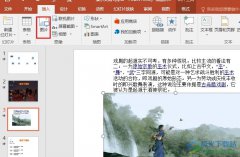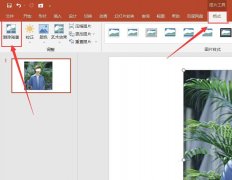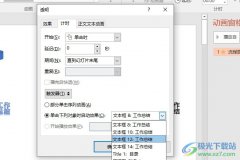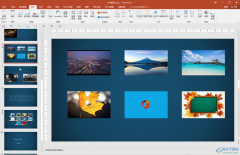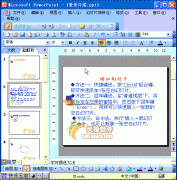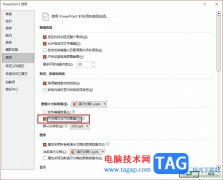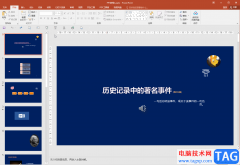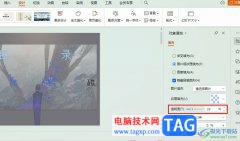怡氧是一款纯净无广告的办公套件,为用户带来了大纲笔记、流程图、思维导图或是文档等不同类型文件的编辑平台,为用户带来了不错的使用体验,因此怡氧软件很受大家的喜欢,当用户在使用怡氧软件时,可以根据自己的需求来选择编辑文件的类型,最近小编看到有用户问到怡氧怎么新建一份ppt的问题,这个问题其实是很好解决的,用户在主页上的快捷新建板块中点击演示选项,接着进入到编辑页面上就可以按照需求添加幻灯片或是设置动画等,详细的操作过程是怎样的呢,接下来就让小编来向大家分享一下怡氧新建一份ppt文件的方法教程吧,希望用户在看了小编的教程后,能够从中获取到有用的经验。
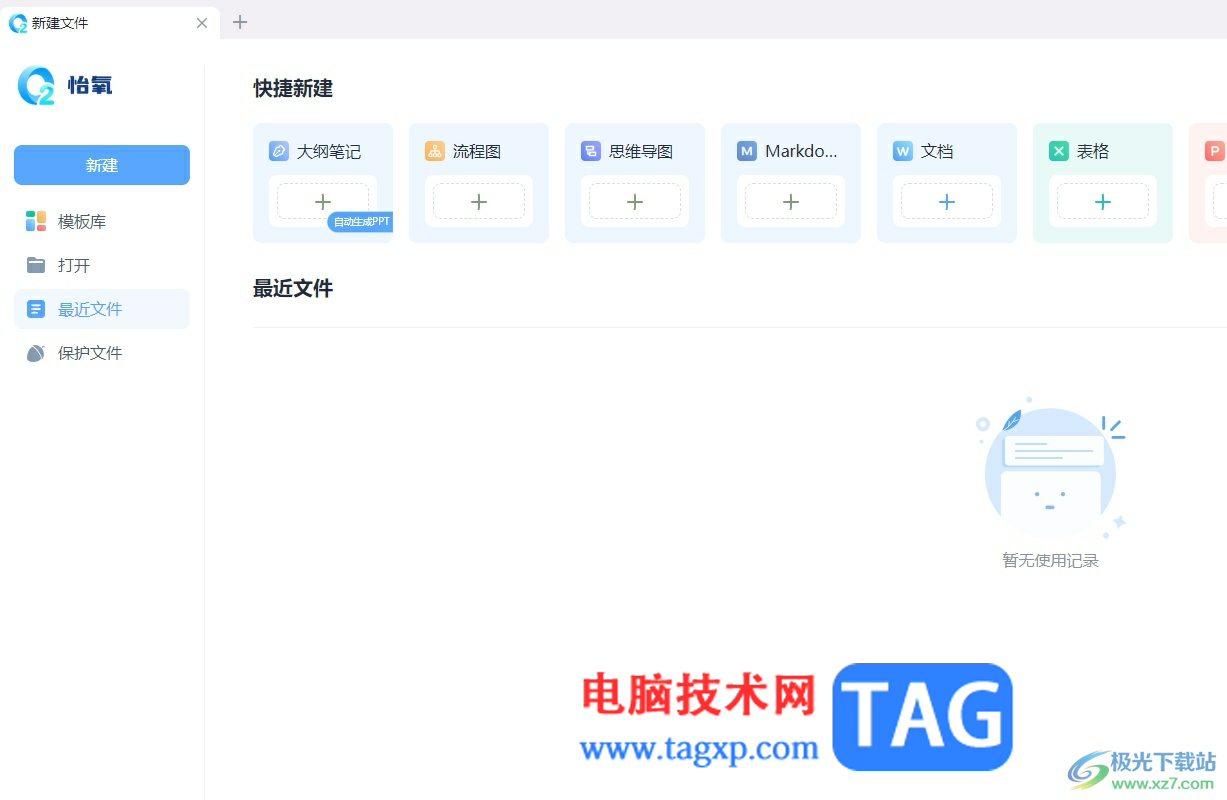
方法步骤
1.用户在电脑上打开怡氧软件,并来到主页上在快捷新建板块中点击演示选项
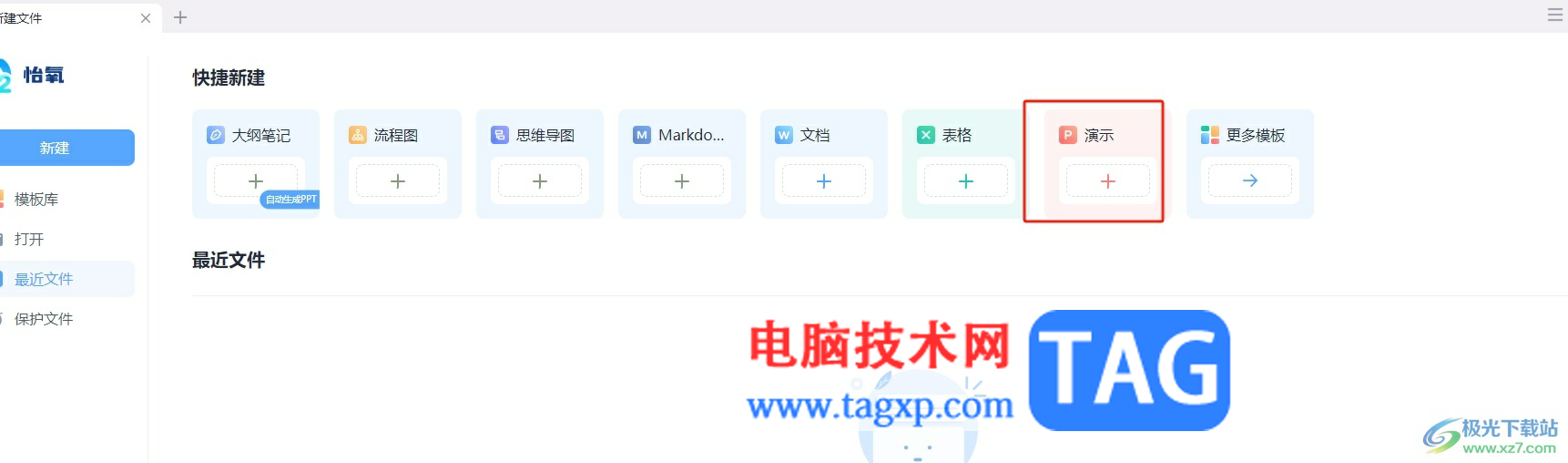
2.接着进入到ppt演示文稿的编辑页面上,用户可以按照需求来进行设置
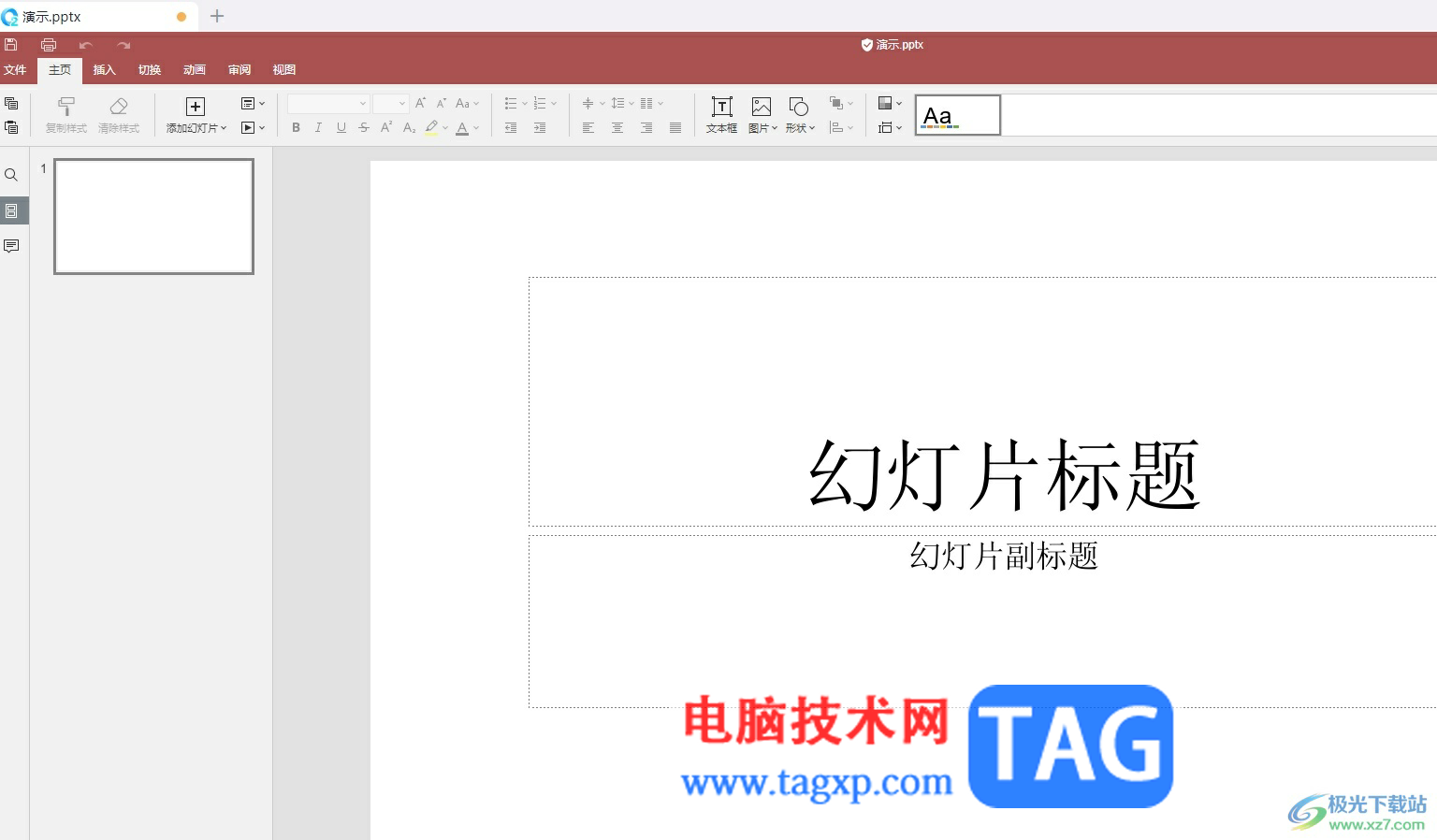
3.在页面上方的菜单栏中点击主页选项,弹出相关的选项卡后用户选择添加幻灯片选项,在弹出来的下拉框中选择幻灯片样式
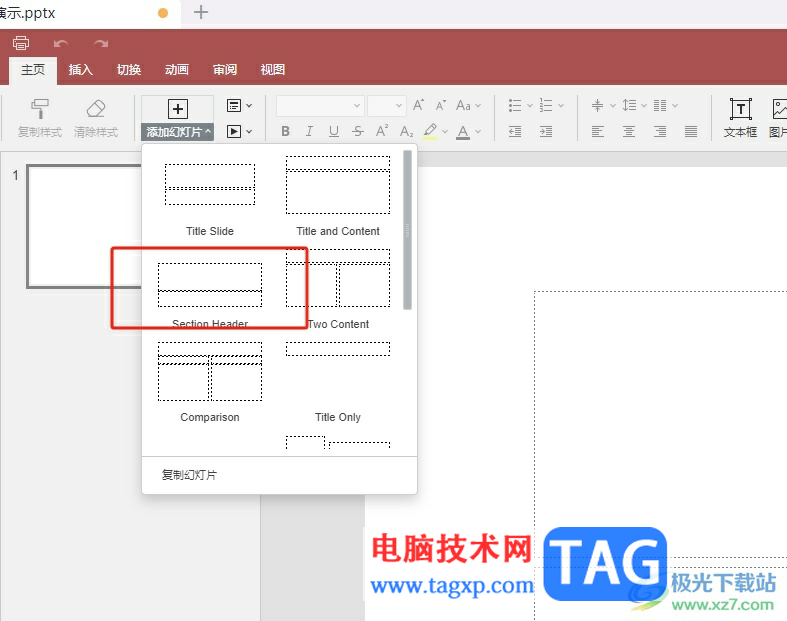
4.成功添加幻灯片后,用户可以在左侧的导航中看到幻灯片的添加情况,如图所示
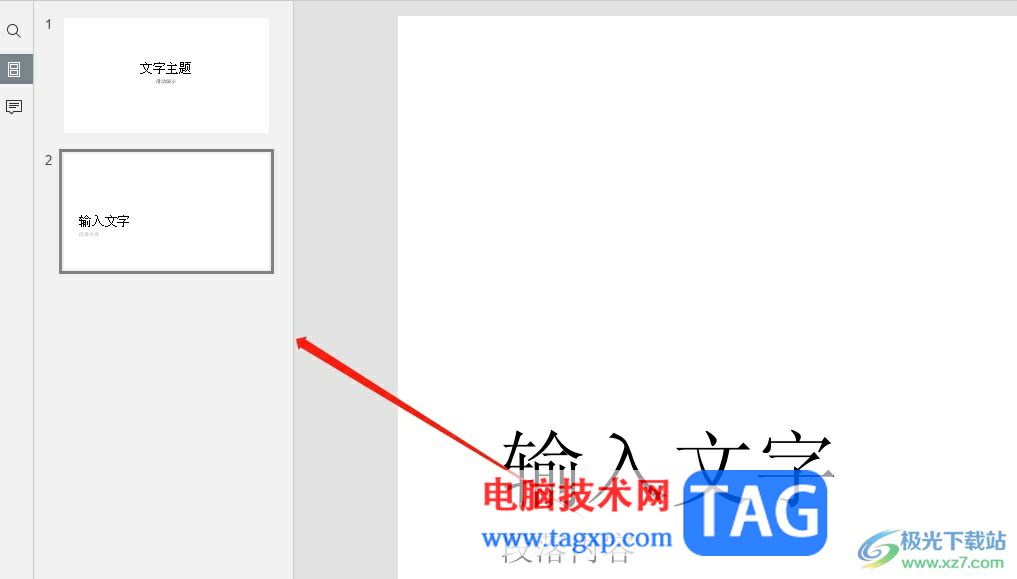
5.这时在页面上方的菜单栏中,用户还可以根据自己的喜欢来设置动画效果,可以设置幻灯片的翻页效果,或是文字内容的进入效果等

6.完成设置后,用户直接在页面的快速访问工具栏处按下保存按钮即可解决问题
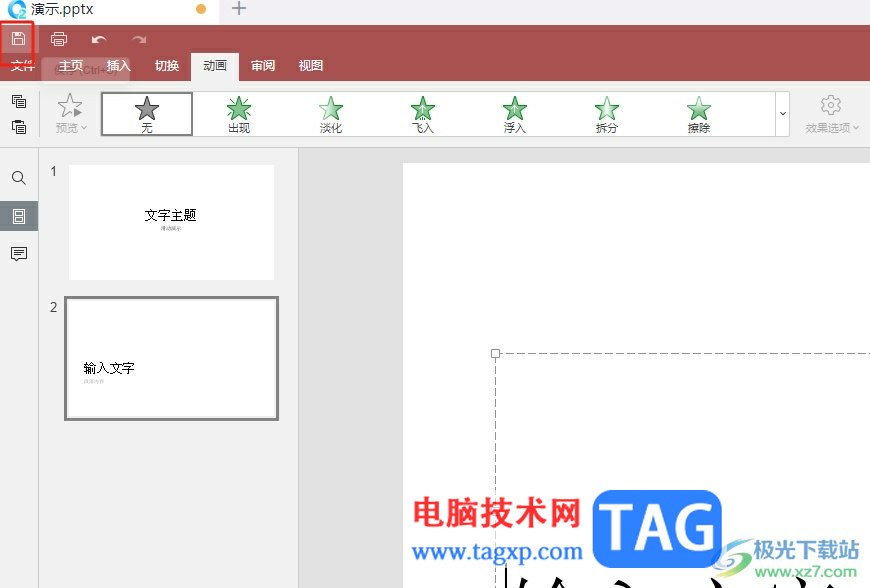
以上就是小编对用户提出问题整理出来的方法步骤,用户从中知道了大致的操作过程为点击演示——添加幻灯片——设置动画——更改幻灯片主题样式——保存这几步,方法简单易懂,因此感兴趣的用户可以跟着小编的教程操作试试看,一定可以解决好这个问题的。